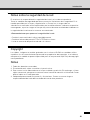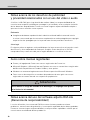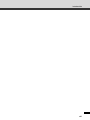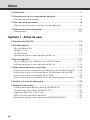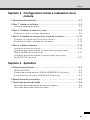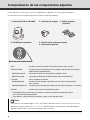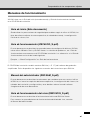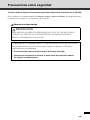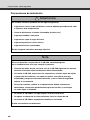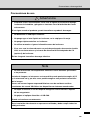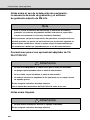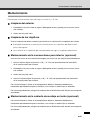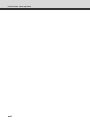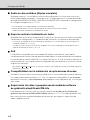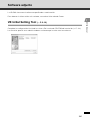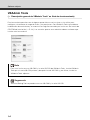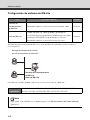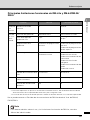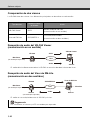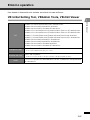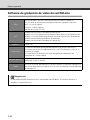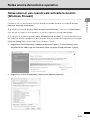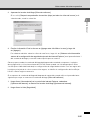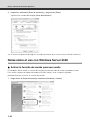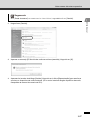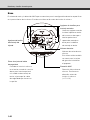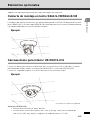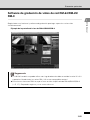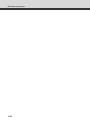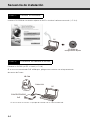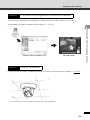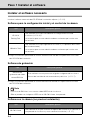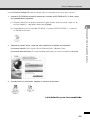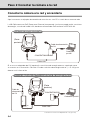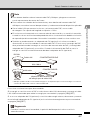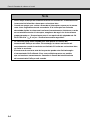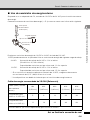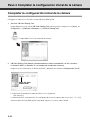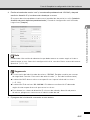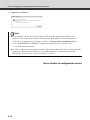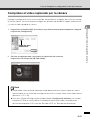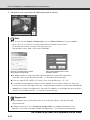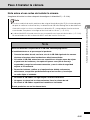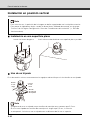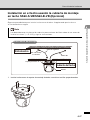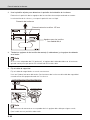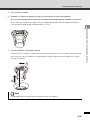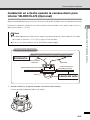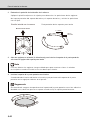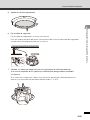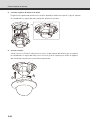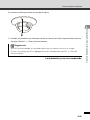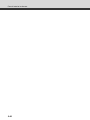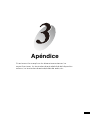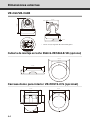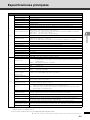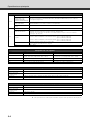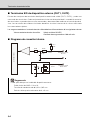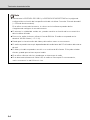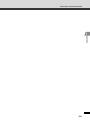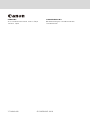Canon VB-C60 Manual de usuario
- Categoría
- Cámaras de seguridad
- Tipo
- Manual de usuario

ii
Introducción
Gracias por comprar la Cámara de red Canon VB-C60/VB-C60B (de aquí en adelante VB-C60).
La única diferencia entre la VB-C60 y la VB-C60B es el color.
En esta Guía de inicio se describe la configuración inicial y el método de montaje de la VB-C60.
Los procedimientos detallados para el uso de la VB-C60 se explican en la Guía de
funcionamiento proporcionada en el CD-ROM de instalación adjunto. Lea estas guías
detenidamente antes de utilizar la VB-C60 para garantizar que utiliza este producto lo mejor
posible. Asimismo, asegúrese de leer las “Precauciones sobre seguridad” de esta guía.
Para obtener la información más actualizada de este producto (firmware, software adjunto,
manuales de funcionamiento, entorno operativo, etc.), visite nuestro sitio web.
Para obtener la información más reciente, consulte el sitio web de Canon.
Exención de responsabilidad
En la extensión máxima permitida por las leyes y normas aplicables, ni Canon Inc. ni
ninguna de sus filiales serán responsables de las pérdidas financieras que puedan
producirse como consecuencia de la pérdida de las imágenes o de la información
grabada, independientemente de que las causas de dicha pérdida sean externas o
internas.
CON EXCEPCIÓN DE LO ESPECIFICADO EN LA GARANTÍA LIMITADA QUE ACOMPAÑA
A LA CÁMARA, SIN ELIMINAR CUALQUIER DERECHO QUE PUEDA TENER EL
CONSUMIDOR, Y EN LA EXTENSIÓN MÁXIMA PERMITIDA POR LAS LEYES Y NORMAS
APLICABLES: (1) NI CANON INC. NI NINGUNA DE SUS FILIALES CONCEDEN NINGUNA
GARANTÍA EXPRESA O IMPLÍCITA DE NINGÚN TIPO EN RELACIÓN CON EL MATERIAL
CONTENIDO EN ESTE MANUAL O CON EL USO DE LA CÁMARA INCLUIDOS SIN
CARÁCTER EXHAUSTIVO GARANTÍAS IMPLÍCITAS DE COMERCIABILIDAD,
APROVECHAMIENTO O ADECUACIÓN A UN FIN O USO CONCRETO O NO INFRACCIÓN
Y (2) NI CANON INC. NI NINGUNA DE SUS FILIALES SERÁN RESPONSABLES DE
CUALQUIER DAÑO DIRECTO, INCIDENTAL O CONSECUENTE, CUALQUIERA QUE SEA
SU NATURALEZA QUE RESULTEN DEL USO DE ESTE MATERIAL O DE LA CÁMARA.

iii
Introducción
Notas sobre la seguridad de la red
El usuario es el responsable de la seguridad de la red y el uso de este producto.
Tome las medidas de seguridad oportunas para evitar violaciones de la seguridad. En la
medida permitida por las leyes y regulaciones, ni Canon Inc. ni ninguna de sus
subsidiarias o asociados serán responsables por los daños directos, indirectos, especiales
o emergentes, o por los riesgos en los que haya incurrido como resultado de incidentes en
la seguridad de la red como los accesos no autorizados.
<Recomendaciones para preservar la seguridad de la red>
- Cambie la contraseña de la cámara periódicamente.
- Cambie el número de puerto HTTP o HTTPS de la cámara.
- Limite el acceso de dispositivos de red a la cámara.
Copyright
Los vídeos, imágenes o sonidos grabados con la cámara VB-C60 no se deben utilizar
o publicar sin el consentimiento expreso de los propietarios del copyright, si lo hubiese,
excepto en la medida en que esté permitido para el uso personal bajo la ley de copyright
correspondiente.
Notas
1. Todos los derechos reservados.
2. El contenido está sujeto a cambios sin previo aviso.
3. Este manual se ha redactado con el mayor cuidado y precisión. Sin embargo, si tiene
algún comentario, póngase en contacto con el centro de atención al cliente de Canon
que se indica en la contraportada.
4. Independientemente de los puntos 2 y 3 anteriores, Canon no asume ninguna
responsabilidad derivada del resultado del uso de este producto.

iv
Introducción
Notas acerca de los derechos de publicidad
y privacidad relacionados con el uso del vídeo o audio
Al utilizar la VB-C60 (para la grabación de audio o vídeo), es responsabilidad de los
usuarios tener especial cuidado para proteger la privacidad y evitar cualquier violación
de los derechos de publicidad. Canon no asume ninguna responsabilidad cualquiera
que sea el uso en relación a este aspecto.
Referencia
Asegúrese de obtener aprobación de la administración del edificio antes de instalar
la cámara, en caso de que las estructuras arquitectónicas estén protegidas por copyright
o que los locales protegidos por las leyes de autor formen parte de la estructura.
Aviso legal
En algunos países o regiones, está prohibido por las leyes o normativas el control a través
de cámaras y éstas dependen de cada país o región. Antes de utilizar la VB-C60,
compruebe la ley o normativa del país o región donde se va a utilizar la cámara.
Aviso sobre marcas registradas
Canon y el logotipo de Canon son marcas registradas de Canon Inc.
Microsoft Windows y Microsoft Internet Explorer son marcas comerciales o registradas
de Microsoft Corporation en Estados Unidos y otros países.
Windows se reconoce legalmente como Sistema operativo Microsoft Windows.
Otros marcas de compañías o nombres de productos de esta guía son marcas
registradas o comerciales de sus respectivos propietarios.
Notas acerca del uso del software adjunto RM-Lite
(Renuncia de responsabilidad)
La mala utilización y los errores de RM-Lite u otros factores pueden ocasionar
problemas, como errores de grabación y la corrupción o pérdida de los datos grabados.
Canon no asume ninguna responsabilidad ya sea por daños o pérdidas sufridas por el
usuario como resultado de dichos problemas.
Advertencia
Para reducir el riesgo de incendio o de descargas, no exponga este aparato
a la lluvia ni a la humedad.

v
Introducción
Notas acerca del Contrato de licencia para el software
adjunto
Consulte los siguientes archivos de la carpeta BundledSoftware, que se encuentran
en la carpeta LICENSE del CD-ROM de instalación que se proporciona, para obtener
información acerca del contrato de licencia para el software adjunto.
Sólo para la Unión Europea (y el Área Económica
Europea).
Estos iconos indican que este producto no debe desecharse
con los residuos domésticos de acuerdo con la Directiva sobre
RAEE (2002/96/CE) y la Directiva sobre Pilas y Acumuladores
(2006/66/CE) y/o la legislación nacional.
Si aparece un símbolo químico bajo este icono, de acuerdo
con la Directiva sobre Pilas y Acumuladores, significa que la
pila o el acumulador contiene metales pesados (Hg = Mercurio, Cd = Cadmio, Pb =
Plomo) en una concentración superior al límite especificado en dicha directiva.
Este producto deberá entregarse en un punto de recogida designado, por ejemplo,
entregándolo en el lugar de ventaal adquirir un producto nuevo similar o en un centro
autorizado para la recogida de residuos de aparatos eléctricos y electrónicos (RAEE),
baterías y acumuladores. La gestión incorrecta de este tipo de residuos puede afectar al
medio ambiente y a la salud humana debido a las sustancias potencialmente nocivas
que suelen contener estos aparatos.
Su cooperación en la correcta eliminación de este producto contribuirá al correcto
aprovechamiento de los recursos naturales.
Los usuarios tienen derecho a devolver pilas, acumuladores o baterías usados sin coste
alguno. El precio de venta de pilas, acumuladores y baterías incluye el coste de la
gestión medioambiental de su desecho, y bajo ninguna circunstancia se indicará por
separado la cuantía de dicho coste en la información y la factura suministradas a los
usuarios finales.
Tipo de software Nombre de archivo
VB Initial Setting Tool, VBAdmin Tools VBTools.txt
Software de grabación de vídeo de red RM-Lite RM-Lite.txt

vi
Introducción
Si desea más información sobre el reciclado de este producto, póngase en contacto con
su municipio, el servicio o el organismo encargado de la gestión de residuos domésticos
o visite www.canon-europe.com/weee
.
(Área Económica Europea: Noruega, Islandia y Liechtenstein)
MPEG-4
NOTICE ABOUT THE MPEG-4 VISUAL STANDARD: THIS PRODUCT IS LICENSED UNDER
THE MPEG-4 VISUAL PATENT PORTFOLIO LICENSE FOR THE PERSONAL AND NON-
COMMERCIAL USE OF A CONSUMER TO (i) ENCODING VIDEO IN COMPLIANCE WITH
THE MPEG-4 VISUAL STANDARD ("MPEG-4 VIDEO") AND/OR (ii) DECODING MPEG-4
VIDEO THAT WAS ENCODED BY A CONSUMER ENGAGED IN A PERSONAL AND NON-
COMMERCIAL ACTIVITY. NO LICENSE IS GRANTED OR SHALL BE IMPLIED FOR ANY
OTHER USE. ADDITIONAL INFORMATION INCLUDING THAT RELATING TO PROMOTIONAL,
INTERNAL AND COMMERCIAL USES AND ADDITIONAL LICENSING MAY BE OBTAINED
FROM MPEG LA, LLC. SEE HTTP://WWW.MPEGLA.COM
.
This product is licensed under AT&T patents for the MPEG-4 standard and may be used
for encoding MPEG-4 compliant video and/or decoding MPEG-4 compliant video that
was encoded only (1) for a personal and non-commercial purpose or (2) by a video
provider licensed under the AT&T patents to provide MPEG-4 compliant video. No license
is granted or implied for any other use for MPEG-4 standard.
Software de código abierto
El producto (VB-C60 y Visor de RM-Lite adjunto) contiene módulos de software de código
abierto. Consulte el archivo OpenSourceSoftware.pdf del CD-ROM de instalación que se
proporciona para obtener más información. Las condiciones de licencia de cada módulo
también están disponibles en la carpeta de la licencia del mismo CD-ROM de instalación.
Software bajo GPL y LGPL
Si desea obtener el código original bajo GPL/LGPL, póngase en contacto con
el distribuidor al que haya adquirido el producto o con el vendedor.
Control de exportaciones de seguridad
Este producto está sujeto al control de exportaciones de seguridad. Por lo tanto, para su
exportación o traslado al extranjero es posible que necesite la autorización de los
organismos gubernamentales.

vii
Introducción

viii
Índice
Introducción .............................................................................................ii
Comprobación de los componentes adjuntos ......................................... x
Manuales de funcionamiento ............................................................................xi
Cómo leer este documento ....................................................................xii
Símbolos usados para las precauciones de seguridad .................................. xii
Precauciones sobre seguridad ............................................................. xiii
Mantenimiento ................................................................................................ xvii
Capítulo 1 Antes de usar
Funciones de VB-C60 .......................................................................... 1-2
Software adjunto .................................................................................. 1-5
VB Initial Setting Tool ..................................................................................... 1-5
VBAdmin Tools ............................................................................................... 1-6
VB-C60 Viewer ............................................................................................... 1-7
Software de grabación de vídeo de red RM-Lite ........................................... 1-7
Entorno operativo ............................................................................... 1-11
VB Initial Setting Tool, VBAdmin Tools, VB-C60 Viewer ............................... 1-11
Software de grabación de vídeo de red RM-Lite ......................................... 1-12
Notas acerca del entorno operativo ................................................... 1-13
Notas sobre el uso cuando esté activada la función [Windows Firewall] .... 1-13
Notas sobre el uso con Windows Server 2003/Windows Server 2008 ........ 1-14
Notas sobre el uso con Windows Server 2008 ............................................ 1-16
Notas sobre el uso con Windows Vista o un sistema operativo posterior ... 1-18
Nombre y función de cada parte ........................................................ 1-19
Elementos opcionales ........................................................................ 1-21
Cubierta de montaje en techo SS60-S-VB/SS60-B-VB ................................ 1-21
Carcasa domo para interior VB-RD51S-C/S ................................................ 1-21
Adaptador de CA PA-V17/PA-V18 ............................................................... 1-22
RM-Lite Licencia de Viewer adicional .......................................................... 1-22
Software de grabación de vídeo de red RM-64/RM-25/RM-9 ..................... 1-23

ix
Índice
Capítulo 2 Configuración inicial e instalación de la
cámara
Secuencia de instalación ..................................................................... 2-2
Paso 1 Instalar el software ................................................................... 2-4
Instalar el software necesario ........................................................................ 2-4
Paso 2 Conectar la cámara a la red .................................................... 2-6
Conectar la cámara a la red y encenderla .................................................... 2-6
Paso 3 Completar la configuración inicial de la cámara .................... 2-10
Completar la configuración inicial de la cámara ......................................... 2-10
Comprobar el vídeo capturado por la cámara ............................................ 2-13
Paso 4 Instalar la cámara ..................................................................2-15
Instalación en posición vertical .................................................................... 2-16
Instalación en el techo usando la cubierta de montaje en techo
SS60-S-VB/SS60-B-VB (Opcional) ............................................................... 2-17
Instalación en el techo usando la carcasa domo para interior
VB-RD51S-C/S (Opcional) ........................................................................... 2-21
Capítulo 3 Apéndice
Dimensiones externas ......................................................................... 3-2
VB-C60/VB-C60B ........................................................................................... 3-2
Cubierta de montaje en techo SS60-S-VB/SS60-B-VB (opcional) ................. 3-2
Carcasa domo para interior VB-RD51S-C/S (opcional) ................................. 3-2
Especificaciones principales ................................................................ 3-3
Terminales de entrada/salida ............................................................... 3-5
Terminales de entrada/salida de dispositivo externo .................................... 3-5
Terminales de entrada/salida para audio ...................................................... 3-7

x
Comprobación de los componentes adjuntos
Este producto se suministra con los componentes siguientes. Si falta alguno, póngase
en contacto con el establecimiento en el que compró el producto.
Contenido de CD-ROM de instalación
DOC : Carpeta con otros manuales de funcionamiento, notas y otros*
APPLICATIONS : Carpeta con los instaladores para el software adjunto (dos instaladores
especificados seguidamente)*
VBToolsInstall.exe : Instalador de VB Initial Setting Tool y VBAdmin Tools*
RMLiteInstall.exe : Instalador de Software de grabación de vídeo de red RM-Lite*
LICENSE : Varias carpetas de licencia
BundledSoftware : Carpeta con los términos de licencia para el software incorporado
en la cámara*
OpenSourceSoftware
: Carpeta con los términos de licencia para el software adjunto a la cámara*
SOUND : Carpeta con archivos de audio de muestra
* Compruebe nuestro sitio web para obtener las últimas versiones de software adjunto
y los manuales de funcionamiento.
* Para obtener la información más reciente, acuda al sitio web de Canon.
1. Cámara VB-C60 o VB-C60B 2. Conector de energía 3. Bases de goma
(4 piezas)
4. CD-ROM de instalación 5. Guía de inicio (este documento)
6. Tarjeta de la garantía
Nota
VB-C60B es un modelo negro. Use la VB-C60B si quiere instalar la cámara con la carcasa
domo para interior opcional ( P. 1-21). Es posible reducir el reflejo del anillo del objetivo
(periferia) dentro de la ventana de disparo de la cámara.

xi
Comprobación de los componentes adjuntos
Manuales de funcionamiento
VB-C60 viene con la Guía de inicio (este documento) y Guía de funcionamiento incluido
en el CD-ROM de instalación.
El CD-ROM de instalación también contiene RM-Lite ( P. 1-7) del software de grabación
simplificado. Están disponibles los siguientes manuales de instrucciones para RM-Lite.
Guía de inicio (Este documento)
Se describen las precauciones de seguridad que se deben seguir al utilizar la VB-C60, los
tipos de software adjunto, el entorno operativo, el método de montaje, la configuración
inicial de la cámara, etc.
Guía de funcionamiento (VBC60OG_S.pdf)
En este documento se describen los procedimientos de configuración básicos VB-C60,
cómo utilizar VBAdmin Tools y VB-C60 Viewer, la solución de problemas, etc. Guía de
funcionamiento se encuentra en el CD-ROM de instalación. Las referencias a la Guía de
funcionamiento se harán del modo siguiente.
Ejemplo: “Menú Configuración” en Guía de funcionamiento
Manual del administrador (RM10AM_S.pdf)
En este documento se describen los elementos que se deben tener en cuenta al utilizar
el RM-Lite, así como los requisitos del entorno operativo, la configuración del sistema, los
métodos de instalación y configuración y otros detalles sobre el uso del software.
Asegúrese de leer este documento.
Guía de funcionamiento del visor (RM10VOG_S.pdf)
En este documento se describe el funcionamiento básico del RM-Lite Viewer.
Para conocer los procedimientos de funcionamiento detallado del visor, consulte
el Manual del administrador.

xii
Cómo leer este documento
Las capturas de pantalla utilizadas en la Guía de inicio y la Guía de funcionamiento
corresponden principalmente a Windows Vista y Windows 7. Salvo que se especifique lo
contrario, las pantallas se aplican también a los demás sistemas operativos.
Símbolos usados para las precauciones de seguridad
Se explican los símbolos usados en este documento. En este documento se utilizan los símbolos
siguientes para indicar la información importante que el usuario debería conocer para el uso
seguro de este producto. Asegúrese de que tiene en cuenta estos elementos.
Símbolo Significado
Advertencia
El manejo incorrecto, en contra de lo especificado en las
instrucciones que acompañan a este símbolo, puede producir
lesiones o la muerte. Asegúrese de respetar esta advertencia
para el uso seguro del producto.
Precaución
El manejo incorrecto, en contra de lo especificado en las
instrucciones que acompañan a este símbolo, puede producir
lesiones. Asegúrese de respetar esta advertencia para el uso
seguro del producto.
Nota
El manejo incorrecto, en contra de lo especificado en las
instrucciones que acompañan al símbolo, puede causar daños
materiales. Asegúrese de cumplir estas precauciones.
Este símbolo indica otra acción o elemento que requiere
atención.
Se describe la información complementaria o una referencia a
una operación. Se recomienda a los usuarios leer estas notas.
Nota
Sugerencia

xiii
Precauciones sobre seguridad
A continuación se explican los elementos que deben observarse cuando se use la VB-C60.
Si no se observan, pueden producirse lesiones, muerte y daños materiales. Se recomienda leer
la información y seguir las instrucciones con atención.
Advertencias importantes
PRECAUCIÓN
PARA REDUCIR EL RIESGO DE DESCARGAS, NO QUITE LA TAPA (NI LA PARTE
TRASERA). EL INTERIOR NO CONTIENE PIEZAS UTILIZABLES. DIRÍJASE AL
SERVICIO DE PERSONAL CUALIFICADO.
El adaptador de CA se puede conectar a la VB-C60 desde una toma de CA estándar.
Compruebe el manual de instrucciones para asegurarse de que su VB-C60 es
compatible con este adaptador.
• El enchufe debe estar cerca del equipo y fácilmente accesible.
• Desenchufe el equipo de la toma de la pared antes de emprender labores
de limpieza o mantenimiento.

xiv
Precauciones sobre seguridad
Precauciones de instalación
Advertencia
No se debe instalar el producto en los lugares siguientes:
• Lugares con fuerte luz del sol directa, cerca de objetos generadores de calor
o sujetos a altas temperaturas
• Cerca de disolventes o fuentes inflamables (alcohol, etc.)
• Lugares húmedos o con polvo
• Lugares con vapor o negro de humo
• Lugares expuestos al viento marino
• Lugares estrechos, precintados
Existe riesgo de incendio o descarga eléctrica.
Nota
Para la instalación o inspección de la VB-C60, consulte/pregunte
en el establecimiento en el que compró el producto.
• Conecte los cabes de red, corriente, etc. de la VB-C60 siguiendo las normas
técnicas relevantes sobre instalaciones eléctricas estándar.
• Al instalar la VB-C60, seleccione una superficie en el techo capaz de sujetar
el peso total de la cámara y las opciones que se usen (Kit de montaje
empotrado), ponga los refuerzos necesarios y use el cable de seguridad
adjunto si es necesario.
• Para evitar lesiones y daños en el equipamiento debido a elementos
defectuosos, compruebe periódicamente que los tornillos y las clavijas
no estén flojos ni oxidados.
• No instale la VB-C60 en un lugar sujeto a fuertes vibraciones.
• No agarre el cabezal de la cámara mientras llevar la cámara de red.
• No instale la VB-C60 en superficies inestables o inclinadas.
Puede no funcionar correctamente.

xv
Precauciones sobre seguridad
Precauciones de uso
Advertencia
• Si detecta humo, ruido excesivo, calor, olor o alguna otra anomalía, detenga
la cámara de inmediato y póngase en contacto con el distribuidor de Canon
más cercano.
Si se sigue usando el producto, puede incendiarse o producir descargas.
• No desmonte ni modifique la cámara.
• No ponga agua ni otro líquido en la cámara, no la salpique ni la moje.
• No ponga objetos extraños en la cámara.
• No utilice aerosoles ni gases inflamables cerca de la cámara.
• Si no va a usar la cámara durante un periodo prolongado, desconecte el cable
LAN, la corriente externa y la fuente de alimentación del adaptador de CA
(opcional) de la cámara.
Existe riesgo de incendio o descarga eléctrica.
Nota
• No use esta cámara con dispositivos médicos ni otros sistemas que afecten
a las personas.
La falta de imagen o el retraso en su transmisión puede producirse según el PC
y el entorno de red y, por ello, no es posible asegurar una perfecta transmisión
de la imagen.
Canon no asume ninguna responsabilidad en caso de accidente o daños
resultantes del uso de VB-C60 en los dispositivos o sistemas mencionados.
• No capte la luz solar, la luz de lámparas halógenas u otras fuentes u objetos
de luz muy potente.
• No golpee ni aplique vibración a la VB-C60.
Puede no funcionar correctamente.
Esta instalación debe hacerla una persona cualificada y debe cumplir todos los
códigos locales.

xvi
Precauciones sobre seguridad
Notas sobre el uso de la detección de movimiento,
la secuencia de modo de grabación y el software
de grabación adjunto de RM-Lite
Precauciones para el uso opcional del adaptador de CA
PA-V17/PA-V18
Notas sobre limpieza
Nota
• Evite el uso de la detección de movimiento, la secuencia de modo de
grabación y el software de grabación de RM-Lite durante la supervisión,
cuando sea necesario un nivel muy elevado de fiabilidad.
Estas funciones son para la supervisión. No garantizan una supervisión con
elevada precisión, ya que tal vez no funcionen con la precisión esperada en
determinadas condiciones. Canon no asume ninguna responsabilidad por
los accidentes o daños que se produzcan por el uso de estas funciones.
Advertencia
• No use otros adaptadores ni cables de CA que no sean los dedicados.
• No ponga objetos pesados sobre el cable de alimentación.
• No tire, doble, raye ni modifique el cable de alimentación.
• No cubra ni envuelva el adaptador de CA (opcional) con un trapo o manta
de algodón gruesa.
Existe riesgo de incendio o descarga eléctrica.
Lea el manual de instrucciones de PA-V17/PA-V18 antes de su uso.
Advertencia
• No use alcohol, disolvente, bencina ni líquidos inflamables.
Existe riesgo de incendio o descarga eléctrica.

xvii
Precauciones sobre seguridad
Mantenimiento
Desconecte la alimentación antes de limpiar la cámara ( P. 2-6).
Limpieza del exterior
1. Humedezca un paño suave en agua o detergente neutro y páselo por las zonas sucias
con cuidado.
2. Aclare con un paño seco.
Limpieza de los objetivos
Use un limpiador de lentes comercial para eliminar la suciedad de la superficie de la lente.
El enfoque automático no funcionará correctamente si la superficie del objetivo está
sucia o tiene polvo.
Los arañazos en la superficie de la lente pueden dar lugar a imágenes defectuosas.
Mantenimiento de la carcasa domo para interior (opcional)
Una carcasa sucia da mala calidad de imagen, por tanto, hay que limpiarla periódicamente.
1. Quite la cúpula según los pasos 9 y 10 ( P. 2-24) del procedimiento de instalación
de la carcasa domo para interior.
2. Humedezca un paño suave en agua o detergente neutro y páselo por las zonas sucias
con cuidado.
3. Aclare con un paño seco.
4. Instala la cúpula según los pasos 9 y 10 ( P. 2-24) del procedimiento de instalación
de la carcasa domo para interior.
Para evitar lesiones y daños en el equipamiento debido a elementos defectuosos,
compruebe periódicamente que los tornillos y las clavijas no estén flojos ni oxidados.
Para las comprobaciones, póngase en contacto con el distribuidor local donde haya comprado
el producto.
Mantenimiento de la cubierta de montaje en techo (opcional)
Para evitar lesiones y daños en el equipamiento debido a elementos defectuosos,
compruebe periódicamente que los tornillos y las clavijas no estén flojos ni oxidados.
Para las comprobaciones, póngase en contacto con el distribuidor local donde haya comprado
el producto.

xviii
Precauciones sobre seguridad

Antes de usar
A continuación se explican las características de esta cámara,
el software adjunto, el entorno operativo y el nombre y la función
de cada pieza.

1-2
Funciones de VB-C60
La VB-C60 es una cámara de red compacta que integra funciones de cámara y de servidor.
Objetivo zoom óptico de 40x con enfoque automático
y funciones de giro e inclinación
Equipada con un objetivo zoom óptico de 4x (digital 4x), la VB-C60 logra la supervisión
de vídeo en una amplia gama de aplicaciones de interior, como oficinas y establecimientos
comerciales, y de exterior, como aparcamientos y plantas de instalaciones. Por otro lado,
las funciones de enfoque automático y de giro e inclinación que permiten mover la cámara
en dirección vertical/horizontal, derecha/izquierda facilitan un ajuste sencillo de los ángulos
de visión en el momento de la instalación. Estas funciones son también adecuadas cuando
se utiliza la cámara en modo remoto para supervisar el estado.
Vídeo de alta calidad de sujetos en movimiento
La VB-C60 utiliza un CCD de barrido progresivo para capturar menos ruido y mayor calidad
de vídeo de sujetos en movimiento.
Captura de imágenes en color a 0,7 lux y cambio automático
día/noche
La cámara puede captar imágenes en color con una iluminación mínima del sujeto de 0,7 lux
(1/30 seg.) Asimismo, la función de cambio automático día/noche* ( “Día/Noche” en Guía
de funcionamiento) cambia automáticamente del modo de color durante el día cuando se
dispone de luz suficiente, y el modo blanco y negro durante la noche, con el fin de permitir
la supervisión de vídeo cuando cambia la iluminación.
* Antes de activar el cambio automático día/noche, compruebe el funcionamiento exhaustivamente.
Distribución simultánea de JPEG y MPEG-4
La compresión de vídeo se efectúa con formato JPEG/MPEG-4 para lograr alta calidad
de imagen/tasa de imagen de hasta 30 imágenes por segundo*
1
en VGA (640 x 480).
Hasta 30 clientes*
2
pueden ver el mismo vídeo simultáneamente.
*1 Nótese que la tasa de imagen puede bajar según el rendimiento del PC del visor, el número de clientes
conectados al mismo tiempo, la carga de red, etc.
*2 En MPEG-4, se pueden conectar hasta 10 clientes al mismo tiempo.
Multi-secuencia
En JPEG, la imagen se puede distribuir en tres tamaños al mismo tiempo (640 x 480,
320
x 240, 160 x 120).

1-3
Funciones de VB-C60
1
1
Antes de usar
Control de sombras inteligente
Cuando el fondo es brillante y no se ve al sujeto con facilidad, se puede cambiar el
contraste de las áreas oscuras para iluminar al sujeto. A diferencia de la compensación
de retroiluminación, se puede evitar que se apague el fondo porque las áreas brillantes no
se controlan. Estos procesos lo implementa el hardware dedicado de la cámara, para reducir
la pérdida de calidad de imagen y reducir la carga del sistema en comparación con cuando
se usa el control de sombras convencional. Consulte “Configuración del control de sombras
inteligente” ( Guía de funcionamiento).
Estabilizador de imagen
Esta función compensa el temblor de la imagen por vibración de la cámara cuando se instala
en el techo, en un soporte, etc. Consulte Control de la cámara” ( Guía de funcionamiento).
* No funciona con vibraciones fuertes que excedan cierto nivel o una vibración momentánea. Cuando se
emplea el estabilizador de imagen, la calidad de la imagen disminuye y el ángulo de visión se reduce.
Sin instalación del VB-C60 Viewer
Esta cámara tiene un VB-C60 Viewer incorporado de forma que los datos se pueden ver con
un explorador. Por tanto, no es preciso instalar una aplicación de PC. Asimismo, se pueden
definir tres niveles de privilegios de usuario, que son [Administrador], [Usuario autorizado]
y[Usuario invitado].
Modos de medición seleccionables para diversas condiciones
de disparo
Se puede capturar la imagen cambiando el modo de medición* por una de estas tres
opciones, [Ponderado al centro], [Promedio] y [Punto], según la condición de disparo
de la cámara. Consulte “Configurar la exposición” ( Guía de funcionamiento).
* Se mide el brillo (cantidad de luz) del sujeto para ajustar la exposición.
Carga y reproducción de sonido mediante la función de
detección de movimiento
Se detectan los cambios en el vídeo causados por el movimiento del sujeto para cargar
la imagen y reproducir el sonido.
Carga, notificación por correo electrónico
Los eventos generados por la función de detección de movimiento o un dispositivo
de entrada externo se usan como desencadenantes para cargar imágenes grabadas
temporalmente en la cámara en la ubicación especificada vía FTP/HTTP/SMTP (correo
electrónico) o para una notificación que se va a enviar por HTTP/SMTP (correo electrónico).
Creación de imágenes panorámicas
El alcance completo del disparo de la cámara puede captarse como una imagen
panorámica, que se puede registrar en la cámara y mostrar en el visor para el control visual
de la cámara, preajustar la configuración, etc.

1-4
Funciones de VB-C60
Audio en dos sentidos (Dúplex completo)
Se puede conectar*
1
un micrófono o altavoz con amplificador a la cámara para transmitir/
recibir audio (dúplex completo) a través del visor*
2
. Puede seleccionar un modo de entrada
de audio en ENTRADA DE LÍNEA y ENTRADA DE MICRÓFONO cambiando la configuración
en la Página Configuración ( P. 3-7).
*1 Los micrófonos y los amplificadores se venden por separado.
*2 El Visor de RM-Lite es el único visor que admite la comunicación en dos sentidos.
El VB-C60 Viewer sólo admite la recepción de audio.
Soporte vertical e instalación en techo
Se puede instalar la cámara en posición fija (vertical) en una mesa o en un techo* (en techo)
cambiando la configuración ( “Condiciones de instalación” en Guía de funcionamiento).
* La cámara no se puede instalar en ubicaciones expuestas a la luz solar directa, altas temperaturas,
humedad elevada, etc. ( P. xiv).
Cuando se instale la cámara en el techo, se debe usar la carcasa domo para interior opcional o la
cubierta de montaje en techo ( P. 1-21).
PoE
La VB-C60 es compatible con la tecnología PoE (Power over Ethernet*) que habilita
simultáneamente la transmisión de datos de audio/vídeo y la alimentación eléctrica mediante
la conexión de un concentrador PoE y un cable LAN único ( P. 2-6). Cuando se conecte un
concentrador PoE, no hay que conectar el adaptador de la alimentación a la cámara ni hacer
ninguna otra conexión.
* PoE significa Power over Ethernet. La cámara cumple la norma IEEE 802.3af del Instituto de ingenieros
electrónicos y eléctricos.
Compatibilidad con la instalación de aplicaciones diversas
Cuando se instale la cámara en el techo, puede usar la carcasa domo para interior opcional
o la cubierta de montaje en techo ( P. 1-21). La cúpula está disponible en: tipo ahumado,
que oculta la cámara, y tipo transparente, que protege la cámara del polvo, etc. a la vez que
está visible.
Supervisión de vídeo a pequeña escala mediante software
de grabación simplificado RM-Lite
Este producto se suministra con una versión simplificada de RM-Lite de Software de
grabación de vídeo de red RM-64/RM-25/RM-9 opcional ( P. 1-7). El vídeo grabado hasta
por cuatro cámaras se graba/reproduce en tiempo real, para lograr la supervisión de
vídeo a pequeña escala.

1-5
1
1
Antes de usar
Software adjunto
La VB-C60 viene con el software especificado a continuación.
Para obtener la información más reciente, consulte el sitio web de Canon.
VB Initial Setting Tool ( P. 2-10)
Complete la configuración inicial de la cámara. Se instala de CD-ROM de instalación ( P. 2-4).
Los usuarios que no sean administradores no tienen que instalar esta herramienta.

1-6
Software adjunto
VBAdmin Tools
( “Descripción general de VBAdmin Tools” en Guía de funcionamiento)
Esta herramienta permite crear imágenes panorámicas con la cámara y las utiliza para
configurar visualmente el rango de visión y los preajustes. Con VBAdmin Tools se establece
la detección de movimiento y se muestran los registros tomados por la cámara. Se instala de
CD-ROM de instalación ( P. 2-4). Los usuarios que no sean administradores no tienen que
instalar esta herramienta.
Nota
Para usar la cámara con VB-C300 y la serie VB-C50 de VBAdmin Tools, instale VBAdmin
Tools para la serie VB-C50 primero y después instale VB-C300 y, por último, instale las
VBAdmin Tools adjuntas.
Sugerencia
VB Initial Setting Tool se pueden usar con VB-C300 y la serie VB-C50.

1-7
Software adjunto
1
1
Antes de usar
VB-C60 Viewer
( “Descripción general del VB-C60 Viewer” en Guía de funcionamiento)
El VB-C60 Viewer es para visualizar el vídeo grabado por esta cámara y controlar la cámara.
En la Página Configuración de esta cámara, se pueden configurar tres tipos de permisos
de usuario: [Administrador], [Usuario autorizado] y [Usuario invitado] y restringir los privilegios
de control del [Usuario autorizado] y del [Usuario invitado]. VB-C60 Viewer está incorporado
en la cámara y no es preciso instalarlo previamente ( P. 2-4).
Sólo se pueden visualizar imágenes JPEG. Para ver vídeo MPEG-4, instale y use Visor de
RM-Lite ( P. 1-8).
Software de grabación de vídeo de red RM-Lite
(
Manual del administrador)
La cámara incluye RM-Lite, que es una versión simplificada del “Software de grabación de vídeo
de red RM-64/RM-25/RM-9” ( P. 1-23) opcional. RM-Lite consta de los dos siguientes
programas de software:

1-8
Software adjunto
Configuración de software de RM-Lite
Servidor de almacenamiento de RM-Lite y Visor de RM-Lite se pueden instalar y ejecutar
en el mismo PC.
Con RM-Lite, también pueden registrarse y usarse las cámaras siguientes.
Tipo Descripción general Licencia
Servidor de
almacenamiento
de RM-Lite
Se pueden registrar cuatro cámaras para grabar vídeo. 1 licencia
Visor de RM-Lite
Puede reproducirse vídeo grabado y guardado en
el servidor de almacenamiento o puede mostrarse vídeo
en directo (JPEG/MPEG-4) grabado por la cámara.
Se pueden registrar cuatro cámaras para el visor.
1 licencia
Ejemplo de configuración basada
en una instalación en el mismo PC
Cámaras
compatibles
VB-M40, VB-M600VE, VB-M600D, VB-M700F, VB-C500VD/VB-C500D,
VB-C60, VB-C300, VB-C50i/VB-C50iR, VB-C50FSi, VB-C50Fi
Nota
Para añadir Visor de RM-Lite, se debe comprar una RM-Lite Licencia de Viewer adicional
(opcional).
Servidor de almacenamiento
de RM-Lite
Visor de RM-Lite

1-9
Software adjunto
1
1
Antes de usar
Principales limitaciones funcionales de RM-Lite y RM-64/RM-25/
RM-9
*1 Los límites operativos se aplican en función del número de cámaras, del rendimiento del Servidor de
almacenamiento, de la capacidad del disco duro y de la carga de la red.
*2 La función de secuencia de diseños permite cambiar los diseños del Visor a un intervalo especificado.
No se puede conectar al Servidor de almacenamiento de RM-Lite desde el Visor de RM-64/
RM-25/RM-9.
Funciones RM-Lite RM-64/RM-25/RM-9
Conexión
a la
cámara
Número máximo de
cámaras
4 64/25/9
Servidor
de alma-
cena-
miento
Formatos de grabación Solamente JPEG JPEG, MPEG-4, H.264
Tasa de imagen de
grabación máx.
5 fps
30 fps*
1
Programación de la
grabación
Grabación de programación
semanal
Grabación de programación
semanal
Grabación de programación
de día especial
Modo de grabación Grabación continua
Grabación manual
Grabación continua
Grabación con sensor
Grabación con detección de
movimiento
Grabación con función
inteligente
Grabación con detección de
audio
Grabación manual
Período de almacenamiento
máx.
12 semanas 99 semanas
Visor Número de ventanas de
vídeo simultáneas
Se recomiendan 8 o menos. 32 o menos por diseño
Función de secuencia de
diseños*
2
No Sí
Nota
Para obtener detalles sobre el uso y las limitaciones funcionales de RM-Lite, consulte
Manual del administrador.

1-10
Software adjunto
Comparación de dos visores
La VB-C60 tiene dos visores. Las diferencias principales se describen a continuación.
Recepción de audio del VB-C60 Viewer
(comunicación en un sentido)
El audio del micrófono conectado a la VB-C60 se escucha desde el altavoz del visor.
Recepción de audio del Visor de RM-Lite
(comunicación en dos sentidos)
El audio se transmite/recibe entre la VB-C60 y el visor.
Tipo de visor
Muestra vídeos
en directo
Audio
VB-C60 Viewer JPEG
Recibe audio de VB-C60
(comunicación en un sentido)
Visor de RM-Lite JPEG/MPEG-4
Transmite/recibe audio
(comunicación en dos sentidos)
Sugerencia
Los micrófonos, el altavoz y el PC se venden por separado.
Altavoz
JPEGVB-C60
Red
VB-C60 Viewer
Audio
Micrófono
(se vende por separado)
Altavoz
JPEG/MPEG-4VB-C60
Red
Visor de RM-Lite
Audio
Micrófono
(se vende por separado)
Micrófon
Altavoz
(se vende por separado)

1-11
1
1
Antes de usar
Entorno operativo
Para obtener la información más reciente, consulte el sitio web de Canon.
VB Initial Setting Tool, VBAdmin Tools, VB-C60 Viewer
SO
Windows XP Home Edition/Professional SP3 de 32 bits
Windows Server 2003 Standard SP2 de 32 bits
Windows Server 2003 R2 Standard SP2 de 32 bits
Windows Vista Ultimate/Business/Enterprise/Home Premium SP1 de 32/64 bits
Windows Vista Ultimate/Business/Enterprise/Home Premium SP2 de 32/64 bits
Windows 7 Ultimate/Professional/Enterprise/Home Premium de 32/64 bits
Windows 7 Ultimate/Professional/Enterprise/Home Premium SP1 de 32/64 bits
Windows Server 2008 Standard SP1 de 32/64 bits
Windows Server 2008 Standard SP2 de 32/64 bits
Windows Server 2008 R2 Standard de 64 bits
Windows Server 2008 R2 Standard SP1 de 64 bits
Navegador Web
Internet Explorer 6.0/7.0/8.0/9.0 de 32 bits*
* Es necesario habilitar JavaScript y las cookies.
Pantalla del visor
1024 x 768 o superior*
* Establezca el ajuste de dpi en 96 dpi (estándar) o 120 dpi (ampliado al 120%).
Audio
Si se usa la característica de audio de la cámara, se requiere la compatibilidad
de audio del PC.

1-12
Entorno operativo
Software de grabación de vídeo de red RM-Lite
CPU
Intel XEON 3060 a 2,4 GHz, Intel Core 2 Duo a 2,4 GHz o superior, o
una CPU Intel de clase equivalente que cumpla los siguientes requisitos.
Reloj: 2,4 GHz o superior
Caché L2: 4 MB o superior
Número de núcleos: 2 o más
SO
Windows Server 2003 R2 Standard SP2 de 32 bits
Windows Vista Ultimate/Business/Enterprise/Home Premium SP2 de 32/64 bits
Windows 7 Ultimate/Professional/Enterprise/Home Premium SP1 de 32/64 bits
Windows Server 2008 Standard SP2 de 32/64 bits
Windows Server 2008 R2 Standard SP1 de 64 bits
Memoria 2 GB o más
Disco duro
Es necesario disponer de 200 MB de espacio en disco para efectuar la
instalación (necesitará 500 MB adicionales si .NET Framework 3.5 SP1 no se
encuentra instalado)
La unidad de disco duro para los datos de grabacion debe tener una
capacidad de 1 GB o superior.
Pantalla del visor
1280 x 1024 de resolución o superior
Colores de 16 bits o superior
Audio
Para usar la función de audio de la cámara o habilitar la alerta de audio para la
notificación de eventos cuando se utiliza el visor, se requiere la compatibilidad
de audio del PC.
Sugerencia
El RM-64/RM-25/RM-9 opcional no es compatible con Windows Vista Home Premium y
Windows 7 Home Premium.

1-13
1
1
Antes de usar
Notas acerca del entorno operativo
Notas sobre el uso cuando esté activada la función
[Windows Firewall]
Cuando se inicia la herramienta VB Initial Setting Tool puede aparecer el cuadro de diálogo
[Alerta de seguridad de Windows].
Si aparece el cuadro de diálogo [Alerta de seguridad de Windows], haga clic en [Desbloquear].
Una vez que se haga clic en este botón, no volverá a aparecer el cuadro de diálogo.
Si no aparece el cuadro de diálogo [Alerta de seguridad de Windows], la función de advertencia
del firewall de Windows puede estar deshabilitada. Siga el procedimiento siguiente para agregar
[VB Initial Setting Tool] como excepción en Windows Firewall.
1. Haga clic en [Panel de control] y seleccione [Windows Firewall]. Si utiliza Windows Vista/
Windows Server 2008, haga clic también en [Allow a program through Windows Firewall].
2. Haga clic en la ficha [Excepciones] y después en [Agregar programa].

1-14
Notas acerca del entorno operativo
3. Aparecerá el cuadro de diálogo [Agregar programa]. Haga clic para seleccionar
[VB Initial Setting Tool] y después haga clic en [Aceptar].
Notas sobre el uso con Windows Server 2003/Windows
Server 2008
Registro de la página principal de la cámara como sitio
de confianza
En Windows Server 2003 y Windows Server 2008, el nivel de seguridad para los sitios de Internet
y de intranet en Internet Explorer se establece en [Alto] de manera predeterminada.
Por consiguiente, cuando accede a la página principal de la cámara, al VB-C60 Viewer o a la
página de configuración, aparecerá el cuadro de diálogo de bloqueo de contenido y la página
no se mostrará correctamente.
Para mostrar la página correctamente, siga el procedimiento que se ofrece a continuación
para registrarla como un sitio de confianza.
1. Cuando se accede a la página principal a través de Internet Explorer, aparece el cuadro
de diálogo siguiente. Haga clic en [Agregar].

1-15
Notas acerca del entorno operativo
1
1
Antes de usar
2. Aparecerá el cuadro de diálogo [Sitios de confianza].
Si la casilla [Requerir comprobación de servidor (https) en todos los sitios de la zona] está
seleccionada, anule la selección.
3. Escriba la dirección IP de la cámara en [Agregar este sitio Web a la zona] y haga clic
en [Agregar].
Para obtener detalles sobre los sitios de confianza, haga clic en [Obtener más información
acerca de la configuración de seguridad mejorada de Internet Explorer] en el procedimiento 1
del cuadro de diálogo y consulte la descripción que se muestra.
Observe que cuando el cuadro de diálogo de bloqueo de contenido no aparece, la página
de configuración y el funcionamiento del VB-C60 Viewer puede ser limitado porque a veces
JavaScript está deshabilitado bajo la configuración de seguridad estándar. Una vez registrada
la página principal de la cámara como sitio seguro, se habilita la configuración de JavaScript.
Lleve a cabo el registro necesario.
Si no aparece el cuadro de diálogo de bloqueo de contenido, puede utilizar el procedimiento
siguiente para que se muestre el cuadro de diálogo [Sitios de confianza].
1. Haga clic en [Herramientas] en la pantalla de Internet Explorer, seleccione
[Opciones de Internet]; se mostrará el cuadro de diálogo [Opciones de Internet].
2. Haga clic en la ficha [Seguridad].

1-16
Notas acerca del entorno operativo
3. Haga clic y seleccione [Sitios de confianza], y haga clic en [Sitios].
Aparecerá el cuadro de diálogo [Sitios de confianza].
Así se termina el proceso de registrar la página principal de la cámara como sitio de confianza.
Notas sobre el uso con Windows Server 2008
Activar la función de sonido para usar audio
En Windows Server 2008, la función de sonido está desactivada de manera predeterminada.
Para recibir señales de audio utilizando el VB-C60 Viewer, lleve a cabo el siguiente
procedimiento para activar la función de sonido.
1. Haga clic en el [Panel de control] y seleccione [Hardware y sonido].

1-17
Notas acerca del entorno operativo
1
1
Antes de usar
2. Haga clic en [Sonido].
3. Aparece un mensaje [El Servicio de audio no está en ejecución]. Haga clic en [Sí].
4. Aparecerá el cuadro de diálogo [Sonido]. Haga clic en la ficha [Reproducción] para confirmar
que hay un dispositivo de audio instalado. (Si no se ha instalado ningún dispositivo de audio,
compruebe el manual de usuario del PC).
Sugerencia
Si el [Panel de control] se muestra en la vista clásica, haga doble clic en [Sonido].

1-18
Notas acerca del entorno operativo
Notas sobre el uso con Windows Vista o un sistema
operativo posterior
Cuando se utiliza el VB-C60 con Windows Vista o sistemas operativos más recientes, se aplican
las siguientes restricciones.
Carpeta de almacenamiento de vídeo
No especifique la carpeta Windows ni la carpeta Archivos de programa en la unidad del
sistema como carpeta para guardar instantáneas y archivos de vídeo concretos. Las
imágenes y los vídeos no se pueden guardar en estas carpetas.
Instantánea de seguridad
No se puede utilizar la función de instantánea de seguridad.
Si se elimina accidentalmente un archivo de configuración de RM-Lite, por ejemplo,
no se puede restaurar usando la función de instantánea de seguridad.

1-19
1
1
Antes de usar
Nombre y función de cada parte
Parte delantera
Parte posterior
Objetivo
Objetivo zoom de enfoque automático con AF 56°,
ángulo de visión horizontal y zoom óptico de 40x
Bloque de la cámara
Brazo
LED
Se enciende el LED azul.
• On - La alimentación está conectada,
la cámara se reinicia
Estado de uso normal
• Off - [Apagar] está seleccionado
Consulte “Condiciones de instalación”
( Guía de funcionamiento).
* Incluso cuando [Apagar] está seleccionado, el LED
se enciende durante unos segundos cuando la
alimentación está conectada o la cámara se reinicia;
después, se apaga.
Terminal de suministro de energía ( P. 2-9)
Terminal de entrada de audio, utilizado tanto como
ENTRADA DE LÍNEA o ENTRADA DE
MICRÓFONO ( P. 3-7)
Terminal de salida de audio, SALIDA DE LÍNEA (
P. 3-7)
Terminales de entrada/salida de dispositivo externo
( P. 3-5)
Interruptor de restablecimiento
Conecte la alimentación mientras presiona este
interruptor con un objeto afilado. Manténgalo
presionado durante 5 segundos o más para
restaurar toda la configuración original excepto la
fecha y la hora.
Conector LAN 100BT
Conforme a 100Base-TX
Suministro de energía PoE
(conforme a la norma IEEE 802.3af)

1-20
Nombre y función de cada parte
Base
El número de serie y la dirección MAC que se necesitan para la configuración de red se especifican
en la parte inferior de la cámara. Escriba esta información antes de instalar la cámara.
Pieza de ajuste del cable
de seguridad
Cuando se instale la cámara
en el techo usando la carcasa
domo para interior opcional
o la cubierta de montaje en
techo, ajuste aquí el cable
de seguridad que viene con
la opción.
Dirección MAC
Dirección única de esta
cámara. Escriba esta
dirección antes de
instalar la cámara
( P. 2-10).
Agujeros de tornillos para
montaje en techo
Use estos agujeros cuando
instale el soporte en techo
de la carcasa domo para
interior opcional o el
soporte de montaje en
techo para la cubierta
de montaje en techo.
Número de serie:
Número de serie de esta
cámara.
Esta información también
se muestra en la tarjeta
de garantía incluida en
el paquete.
Agujeros de tornillo
de montaje del
trípode

1-21
1
1
Antes de usar
Elementos opcionales
Adquiera los elementos opcionales por separado según sea necesario.
Cubierta de montaje en techo SS60-S-VB/SS60-B-VB
La cubierta de montaje en techo es una opción dedicada de la VB-C60. Se dispone de un color
plata (SS60-S-VB) y un color negro (SS60-B-VB), diseñados para el uso con el modelo plateado
y el modelo negro de esta cámara respectivamente.
Ejemplo
Carcasa domo para interior VB-RD51S-C/S
La carcasa domo para interior está diseñada para su uso exclusivo con la VB-C60. La cúpula
está disponible en dos colores: transparente (VB-RD51S-C) y ahumado (VB-RD51S-S).
La carcasa se puede empotrar a ras en el techo para una instalación limpia.
Ejemplo
Se muestra una cúpula transparente.
Ahumada (VB-RD51S-S)
• El factor de transmisión es aprox. de 50%.
• La iluminación mínima del sujeto es de 1,4 lux (1/30 seg., color) en el modo de día
y de 0,4 lux (1/30 seg., blanco y negro) en el modo de noche ( P. 3-3).

1-22
Elementos opcionales
Adaptador de CA PA-V17/PA-V18
Use este adaptador cuando no se use un suministro de energía externo ni un concentrador PoE.
RM-Lite Licencia de Viewer adicional
RM-Lite Licencia de Viewer adicional es una licencia adicional para instalar el Visor de RM-Lite
en varios PC. Tiene que comprar la licencia si va a ver vídeo grabado por la cámara con Visor de
RM-Lite desde varios sitios.
Nota
Si se usa la carcasa domo, use la VB-C60B (modelo negro). El reflejo del anillo
del objetivo, etc. Puede reducirse.
Cuando se usa la carcasa domo, el ángulo de visión aumenta ligeramente.

1-23
Elementos opcionales
1
1
Antes de usar
Software de grabación de vídeo de red RM-64/RM-25/
RM-9
Seguimiento muy funcional y software de grabación que logra supervisar varios sitios
simultáneamente.
Ejemplo de la pantalla del visor de RM-64/RM-25/RM-9
Sugerencia
La VB-C60 también se puede utilizar con la grabadora de vídeo en red de la serie VK v2.0
o posterior. No obstante, las series RM y VK no son compatibles entre sí.
Esta cámara viene con RM-Lite, que es una versión simplificada de RM-64/RM-25/RM-9
( P. 1-7). Se pueden registrar y usar cuatro cámaras.

1-24
Elementos opcionales

Configuración
inicial e instalación
de la cámara
A continuación se explica cómo instalar la cámara.
Primero, instale el software necesario del CD-ROM de instalación
adjunto. Después, conecte la cámara a la red y complete
la configuración inicial de la cámara. Compruebe la imagen
con el VB-C60 Viewer y después instale la cámara.
Asegúrese de establecer la dirección IP
antes de instalar la cámara.

2-2
Secuencia de instalación
Inserte el CD-ROM de instalación adjunto en el PC e instale el software necesario ( P. 2-4).
Conecte la VB-C60 y el PC a la red ( P. 2-6).
Si se usa un concentrador PoE o Midspan, póngase en contacto con el representante
de ventas de Canon.
En la ilustración se muestra un ejemplo de conexión con un concentrador PoE.
Paso 1: Instalar el software
Paso 2: Conectar la cámara a la red
CD-ROM de
configuración adjunto
PC
CONCENTRADOR
PoE
PC
VB-C60
Cable LAN

2-3
Secuencia de instalación
Configuración inicial e instalación de la cámara
Inicie VB Initial Setting Tool y complete la configuración inicial de la cámara ( P. 2-10).
Compruebe la imagen usando el VB-C60 Viewer ( P. 2-13).
La cámara está instalada. Asegúrese de que la cámara se instala de forma segura ( P. 2-15
).
En la ilustración, se usa la cubierta de montaje en techo (opcional).
Paso 3: Completar la configuración inicial de la cámara
Paso 4: Instalar la cámara
Ventana VB Initial Setting Tool VB-C60 Viewer

2-4
Paso 1 Instalar el software
Instalar el software necesario
Instale el software necesario del CD-ROM de instalación adjunto ( P. 1-5).
Software para la configuración inicial y el control de la cámara
D Haga la instalación ejecutando el archivo VBToolsInstall.exe de la carpeta APPLICATIONS
del CD-ROM de instalación.
Software de grabación
D Haga la instalación ejecutando el archivo RMLiteInstall.exe de la carpeta APPLICATIONS
del CD-ROM de instalación.
Software en la cámara (no precisa instalación)
Tipo Descripción general
VB Initial
Setting Tool
Este software se usa para establecer la configuración inicial de
la cámara ( P. 2-10).
Los usuarios que no sean administradores no tienen que instalar esta
herramienta.
VBAdmin Tools
Este software se usa para gestionar la cámara ( Capítulo 2 de la Guía
de funcionamiento).
Los usuarios que no sean administradores no tienen que instalar esta
herramienta.
Tipo Descripción general
Software de
grabación de vídeo
de red RM-Lite
Este software se usa para mostrar/grabar imágenes de la cámara.
Consta del servidor de almacenamiento y del visor ( P. 1-7).
Nota
Use Visor de RM-Lite si va a mostrar vídeo MPEG-4 de la cámara.
Sólo se pueden ver imágenes JPEG con el VB-C60 Viewer incorporado.
Tipo Descripción general
VB-C60 Viewer
Este software se usa para mostrar imágenes de la cámara. El software va
incorporado en la cámara y no es necesario instalarlo ( P. 1-7).

2-5
Paso 1 Instalar el software
Configuración inicial e instalación de la cámara
Instale VB Initial Setting Tool, que se necesita para la configuración inicial de la cámara.
1. Inserte el CD-ROM de instalación adjunto en la unidad de CD-ROM del PC y lleve a cabo
los procedimientos siguientes.
(1) Después de confirmar que el resto de las aplicaciones están cerradas, haga clic en
el menú [Inicio] y después seleccione [Equipo].
(2) Haga doble clic en el icono del CD-ROM Carpeta APPLICATIONS y haga clic
en VBToolsInstall.exe.
2. Aparece la pantalla inicial. Haga clic para seleccionar el método de instalación.
[Instalación sencilla]: Se instalan VB Initial Setting Tool y VBAdmin Tools.
[Instalación personalizada]: El usuario puede seleccionar e instalar el software deseado.
3. Cuando finaliza la instalación, aparece un icono en el escritorio.
La instalación ya se ha completado.

2-6
Paso 2 Conectar la cámara a la red
Conectar la cámara a la red y encenderla
Aquí se muestra un ejemplo de conexión de una cámara a un PC a través de un concentrador.
La VB-C60 cuenta con PoE (Power over Ethernet) incorporado. La cámara puede recibir suministro
de energía, a través del cable LAN, desde un concentrador PoE conforme a IEEE 802.3af.
Si se usa un adaptador de CA (opcional) o suministro de energía externo, conéctelo como
se muestra en la ilustración. Consulte “Uso de suministro de energía externo” ( P. 2-9) para
obtener más información.
La ilustración muestra un adaptador de CA (opcional).
(Parte
posterior)
Cable de alimentación
de CA
Ordenador
portátil
CONCENTRADOR PoE
Cable LAN
Con CONCENTRADOR PoE
Ordenador portátil
CONCENTRADOR
(Parte
posterior)
Cable de
alimentación
de CA
Adaptador
de CA
Cable LAN
Con un adaptador de CA o suministro de energía externo

2-7
Paso 2 Conectar la cámara a la red
Configuración inicial e instalación de la cámara
Esta cámara no tiene interruptor de encendido.
Si la energía se suministra con el PoE a través de un cable LAN, desconecte y conecte el cable
LAN al/del concentrador que recibe la energía para encenderlo y apagarlo [ON]/[OFF].
Si se usa un adaptador de CA (opcional) o suministro de energía externo, desconecte y conecte
el enchufe del adaptador de CA (opcional) o el suministro de energía externo para encenderlo
o apagarlo [ON]/[OFF].
Nota
Para obtener detalles sobre el concentrador PoE y Midspan, póngase en contacto
con el representante de ventas de Canon.
Para conocer los métodos de funcionamiento y otros detalles del concentrador PoE
o Midspan, consulte el manual de operaciones y la documentación del dispositivo aplicable.
Con el cable LAN que conecta la cámara y el concentrador PoE, use un cable
de categoría 5 o superior de longitud no superior a 100 m.
Si la cámara está conectada a un concentrador de conmutación y se cambia la conexión
cuando la cámara está funcionando puede desactivar la comunicación debido a la función
de aprendizaje del concentrador. No cambie la conexión cuando la cámara esté en uso.
También se puede conectar un adaptador de CA (opcional) a la cámara cuando la
alimentación se suministra desde un concentrador PoE. En esta caso, la energía del PoE
tiene prioridad cuando la energía se suministra del concentrador de PoE y la energía del
adaptador de CA (opcional) no se utiliza. Cuando la alimentación del PoE se corta, la
energía se suministra automáticamente desde el adaptador de CA (opcional).
* Midspan (cable LAN de suministro de energía) es un dispositivo que suministra energía a la cámara
a través del cable LAN, como un concentrador PoE.
Sugerencia
Cuando el suministro está encendido, la posición del bloque de la cámara se inicia
automáticamente.
VB-C60
VB-C60
Midspan
(dispositivo de suministro
de energía para el cable LAN)
CONCENTRADOR PoE
CONCENTRADOR
Cable LAN
LAN cable
Máx. 100 m

2-8
Paso 2 Conectar la cámara a la red
Nota
• Nunca toque el bloque de la cámara durante la inicialización. Puede desactivar
la correcta inicialización o hacer que no funcione bien.
• Cuando se apague y se vuelva a encender el interruptor, espere por lo menos
unos cinco segundos antes de encenderlo. Si el interruptor se enciende
demasiado rápido, la cámara no funcionará correctamente. Asimismo, cuando
se conecte/desconecte el interruptor, asegúrese de seguir las instrucciones
proporcionadas en “Precauciones para el uso opcional del adaptador de CA
PA-V17/PA-V18” ( P. xvi) en “Precauciones sobre seguridad”.
• La corriente puede estar limitada para cada puerto en función del
concentrador PoE que se utilice. Sin embargo, la cámara no funcionará
correctamente cuando la corriente sea limitada. Si la cámara no funciona bien,
no limite la corriente.
• El consumo de corriente total de los puertos puede estar limitado según
el concentrador PoE utilizado. Si se usan múltiples puertos, es posible
que no funcionen correctamente. Consulte el manual de funcionamiento
del concentrador PoE que esté usando.

2-9
Paso 2 Conectar la cámara a la red
Configuración inicial e instalación de la cámara
Uso de suministro de energía externo
Se puede usar un adaptador de CA, entrada de 12 VDC o de 24 VAC para el suministro externo
de energía.
Conecte el conector de suministro de energía ( P. x) como se muestra en la ilustración siguiente.
Emplee un suministro de energía de 12 VDC o 24 VAC aislado de 100 VAC.
12 VDC puede conectarse sin polaridad. Use un suministro de energía del siguiente rango de voltaje.
24 VAC: fluctuación de voltaje de 24 VAC ± 10% o inferior
(50 o 60 Hz
± 0,5 Hz o inferior)
Capacidad de suministro real por cámara de 1,0 A o superior
12 VDC: fluctuación de voltaje de 12 VAC
± 10% o inferior
Capacidad de suministro real por cámara de 1,5 A o superior
* Si se suministra la energía mediante una batería de 12 VDC, asegúrese de conectar
una resistencia de 0,5 a 1,0Ω/20 W o más a la red.
* Use dispositivos con doble aislamiento para el suministro de energía externo.
Cable de energía recomendado de VB-C60 [Referencia]
Así se finaliza la conexión de red.
Cable (AWG) Tamaño
del conductor
(Φ mm)
#24
(0,52 mm)
#22
(0,65 mm)
#20
(0,82 mm)
#18
(1,03 mm)
#16
(1,30 mm)
Longitud de cable
máxima, 12 VDC (m)
5 9 14 23 32
Longitud de cable
máxima, 24 VAC (m)
11 18 29 46 64
Use un cable UL (UL-1015 o equivalente) para 12 VDC o 24 VAC.
Par de apriete
de destornillador:
0,2 N•m (máx.)
Longitud de pelado
aprox. 4 mm – 6 mm
Conector de energía
(suministrado)

2-10
Paso 3 Completar la configuración inicial de la cámara
Completar la configuración inicial de la cámara
Configure la red para la VB-C60 usando VB Initial Setting Tool.
1. Se inicia VB Initial Setting Tool.
Haga doble clic en el icono [VB Initial Setting Tool] del escritorio o haga clic en [Inicio], en
[Programas] [WebView Livescope] [VB Initial Setting Tool].
Haga doble clic en el icono del escritorio.
2. VB Initial Setting Tool detecta automáticamente la cámara conectada a la red y muestra
la dirección MAC, la dirección IP y el nombre del modelo de la cámara.
Haga clic para seleccionar la dirección MAC y después en el botón [Configuración inicial].
La dirección IP predeterminada de fábrica es la siguiente.
192.168.100.1
La dirección MAC se especifica en la etiqueta de la parte superior de la cámara ( P. 1-20).
Observe que VB Initial Setting Tool no puede superar la máscara de subred.
Haga clic para
seleccionar.

2-11
Paso 3 Completar la configuración inicial de la cámara
Configuración inicial e instalación de la cámara
3. Escriba el nombre de usuario “root” y la contraseña predeterminada “VB-C60” y después
escriba la dirección IP y la máscara de subred que va a usar.
Si la puerta de enlace predeterminada no está establecida, desactive la casilla [Introducir
dirección de puerta de enlace predeterminada]. Cuando la configuración está finalizada,
haga clic en [Aceptar].
4. El progreso de la instalación se muestra en una ventana.
Nota
Puede haber información de advertencia que deba tenerse en cuenta según el sistema
operativo que se use. Antes de la configuración inicial, consulte “Notas acerca del entorno
operativo” ( P. 1-13).
Sugerencia
La contraseña del administrador de serie es “VB-C60”. Se debe cambiar por razones
de seguridad. Consulte “Contraseña de administrador” ( Guía de funcionamiento).
La dirección MAC de esta cámara se especifica en la parte inferior de la cámara
( P. 1-20).
La dirección IP de serie es 192.168.100.1. Establezca una dirección IP adecuada
según el entorno operativo en el que se use la cámara.
Para obtener los valores de dirección IP, máscara de subred y dirección de puerta
de enlace, póngase en contacto con el administrador de red.

2-12
Paso 3 Completar la configuración inicial de la cámara
5. Haga clic en [Aceptar].
Así se finaliza la configuración inicial.
Nota
Para obtener la dirección IP del servidor DHCP, primero tiene que establecer una
dirección con la herramienta VB Initial Setting Tool, que habilita la comunicación con
el PC para la configuración. Después, cambie la [Configuración de dirección IP] para
LAN a [Auto (DHCP)] en [Red] en la página de configuración. Consulte “LAN”
( Guía de funcionamiento).
La cámara dejará de emitir peticiones de asignación de dirección IP 20 minutos después
de que se conecte la alimentación y no se podrá detectar la herramienta VB Initial
Setting Tool. En este caso, vuelva a conectar la cámara.

2-13
Paso 3 Completar la configuración inicial de la cámara
Configuración inicial e instalación de la cámara
Comprobar el vídeo capturado por la cámara
Cuando la configuración inicial se ha finalizado, compruebe las imágenes de la cámara usando
el VB-C60 Viewer. En este momento, configure las opciones de red del PC según la dirección IP
y la máscara de subred de la cámara.
1. Haga clic en la dirección MAC de la cámara cuyo funcionamiento quiere comprobar y después
haga clic en [Configuración].
2. Se inicia el explorador web y se muestra la página web de la cámara.
Haga clic en [VB Viewer] de [VB-C60 Viewer].
Nota
Puede haber información de advertencia que deba tenerse en cuenta según el sistema
operativo que se use. Antes de la configuración inicial, consulte “Notas acerca del entorno
operativo” ( P. 1-13).
Para abrir la Página Configuración usando el botón [Configuración detallada], no cambie
el puerto HTTP de la cámara de 80. Para obtener información sobre la configuración
del número de puerto HTTP, consulte “Servidor HTTP” en Guía de funcionamiento).
Haga clic para
seleccionar.

2-14
Paso 3 Completar la configuración inicial de la cámara
3. Se inicia el visor y se muestra el vídeo captado por la cámara.
Así finaliza el proceso de comprobación de vídeo.
Nota
Si se hace clic en [Página Configuración] o en or [Admin Viewer] en la parte superior
de la cámara, se muestra la ventana de autenticación de cada usuario.
El nombre de usuario y la contraseña de serie son:
Nombre de usuario: root Contraseña: VB-C60
Ventana de autenticación a través Ventana de autenticación a través
de la Página Configuración de Admin Viewer
Se debe cambiar la contraseña de administrador por razones de seguridad.
Consulte “Contraseña de administrador” ( Guía de funcionamiento).
Para ver vídeo JPEG y MPEG-4, instale y use Visor de RM-Lite ( P. 1-8).
La configuración predeterminada no limita adónde se transmite el vídeo, etc. Para usar
la cámara con fines de supervisión, etc., asegúrese de establecer las opciones [Control de
acceso] en la Página Configuración. Consulte “Establecer los privilegios de acceso de los
usuarios (Control de acceso)” ( Guía de funcionamiento).
Sugerencia
Para obtener información sobre cómo usar el VB-C60 Viewer, consulte Guía de
funcionamiento.
Cuando se hace clic en la [Página de configuración], se pueden establecer varias
opciones. Consulte “Acceder al Menú Configuración” ( Guía de funcionamiento).

2-15
Configuración inicial e instalación de la cámara
Paso 4 Instalar la cámara
Nota sobre el uso antes de instalar la cámara
Asegúrese de instalar la cámara después de configurar la dirección IP ( P. 2-10).
Nota
La cámara dejará de emitir peticiones de asignación de dirección IP 20 minutos después
de que se conecte la alimentación y la detección de VB Initial Setting Tool se deshabilitará.
Antes de instalar la cámara, establezca la dirección IP y compruebe el funcionamiento
consultando “Completar la configuración inicial de la cámara” ( P. 2 -1 0 ).
La dirección MAC única de esta cámara se especifica en la parte inferior de la ( P. 1-20).
Se recomienda escribir la dirección MAC antes de instalar la cámara.
Nota
Para la instalación o inspección de la VB-C60, consulte/pregunte en
el establecimiento en el que compró el producto.
• Conecte los cabes de red, corriente, etc. de la VB-C60 siguiendo las normas
técnicas relevantes sobre instalaciones eléctricas estándar.
• Al instalar la VB-C60, seleccione una superficie en el techo capaz de sujetar
el peso total de la cámara y las opciones que se usen (Kit de montaje
empotrado), ponga los refuerzos necesarios y use el cable de seguridad
adjunto si es necesario.
• Para evitar lesiones y daños en el equipamiento debido a elementos
defectuosos, compruebe periódicamente que los tornillos y las clavijas
no estén flojos ni oxidados.
• No instale la VB-C60 en un lugar sujeto a fuertes vibraciones.
• No agarre el cabezal de la cámara mientras llevar la cámara de red.
• No instale la VB-C60 en superficies inestables o inclinadas.
Puede producirse un mal funcionamiento.

2-16
Paso 4 Instalar la cámara
Instalación en posición vertical
Instalación en una superficie plana
Instale las bases de goma.
Use la cámara colocándola en una superficie plana y estable.
Uso de un trípode
En la base de la cámara se encuentran los agujeros de tornillo para la instalación en un trípode.
Nota
Para esta cámara, la posición de la imagen se define suponiendo una instalación en techo.
Para poner el vídeo boca abajo, cambie la dirección en “Método de montaje” en el grupo
“Cámara” de la Página Configuración. Consulte “Condiciones de instalación” ( Guía de
funcionamiento).
Nota
Asegúrese de usar un trípode cuyos tornillos de montaje sean menores que 5,5 mm.
Si se usa un trípode con tornillos de montaje más largos que 5,5 mm, la cámara
se estropeará. Asimismo, use un trípode con un diámetro de 30 mm o superior.
30 mm
o más
largo
5,5 mm
o más
corto
Tornillo
de montaje
del trípode

2-17
Paso 4 Instalar la cámara
Configuración inicial e instalación de la cámara
Instalación en el techo usando la cubierta de montaje
en techo SS60-S-VB/SS60-B-VB (Opcional)
Siga este procedimiento para instalar la cámara en el techo. Asegúrese de que la cámara
se instala de forma segura.
1. Instale la cámara en el soporte de montaje de techo usando los tornillos proporcionados.
Nota
Lea detenidamente la información sobre las precauciones de “Nota sobre el uso antes de
instalar la cámara” ( P. 2-15) y siga las instrucciones.
Vista lateral de montaje
Cubierta del techo
Fijar a un anclaje
o estructura
Soporte para techo
Cable de seguridad
Cable LAN
VB-C60
Entretecho

2-18
Paso 4 Instalar la cámara
2. Use la plantilla adjunta para determinar la posición de instalación de la cámara.
Determine la posición de los agujeros de los tornillos de montaje teniendo en cuenta
la orientación de la cámara, y marque la posición con un lápiz.
3. Taladre los agujeros de los tornillos de montaje (2 ubicaciones) y el agujero de cableado
en el techo.
4. Fije el cable de seguridad.
Fije el cable de seguridad a un ancla o estructura.
Una vez fijado el extremo del techo, fije el extremo de la cámara del cable de seguridad
usando un tornillo proporcionado con la cámara.
Nota
Si se usa un adaptador de CA (opcional), el agujero del cableado debe ser lo bastante
grande como para que pasen los núcleos de ferrita del cable.
Nota
Si el techo es de cemento o no se puede abrir el agujero del cable por alguna razón,
fije el cable en una posición adecuada.
Dirección de la cámara
Distancia entre los tornillos: 157 mm
Agujeros para los tornillos
con medida M4,0
1
2

2-19
Paso 4 Instalar la cámara
Configuración inicial e instalación de la cámara
5. Fije la cámara al techo.
6. Conecte a la cámara el cable LAN que se ha guiado por el orificio de cableado.
Si se usa un adaptador de CA (opcional) o suministro de energía externo, conéctelo a la cámara.
Si es necesario, conecte los cables a los terminales de entrada/salida de dispositivo externo
y los terminales de entrada/salida de audio ( P. 3-5).
7. Instale la cubierta de montaje en techo.
Alinee la marca (c) de la cubierta de montaje en techo con la marca (I) de la parte posterior
de la cámara y gire la cubierta en sentido de las agujas del reloj hasta la posición (I) para
instalar la cubierta.
Nota
Compruebe que la cubierta de montaje en techo está segura.
1
2

2-20
Paso 4 Instalar la cámara
8. Cuando la instalación haya finalizado, reinicie la cámara para iniciar la posición de la cámara.
Consulte “Reinicio” ( Guía de funcionamiento).
La instalación ya se ha completado.
Sugerencia
Si el techo es de cemento o los cables no se pueden guardar en el techo o no se pueden
acomodar dentro de la cubierta de montaje, doble la sección de recorte de la cubierta de
montaje con unas pinzas para crear un corte a través del que guiar los cables. En este caso,
conecte los cables después de instalar la cubierta de montaje en techo.

2-21
Paso 4 Instalar la cámara
Configuración inicial e instalación de la cámara
Instalación en el techo usando la carcasa domo para
interior VB-RD51S-C/S (Opcional)
Siga este procedimiento para instalar la cámara en el techo usando la carcasa domo para interior.
Determine la posición, dirección, etc. de instalación consultando la vista externa de la carcasa
domo para interior ( P. 3-2).
1. Instale la cámara y el soporte de techo usando los cuatro tornillos.
Use los tornillos proporcionados a tal efecto.
Nota
Lea detenidamente la información sobre las precauciones de “Nota sobre el uso antes
de instalar la cámara” ( P. 2-15) y siga las instrucciones.
Si se usa la carcasa domo, use la VB-C60B (modelo negro).
Vista lateral de montaje
Entretecho
Cubierta del techo
Fijar a un anclaje
o estructura
Domo
Cable de seguridad
Cable LAN
Parte posterior de los
soportes para techo
Soporte empotrado en techo
VB-C60

2-22
Paso 4 Instalar la cámara
2. Determine la posición de instalación de la cámara.
Aplique la plantilla adjunta en la cúpula para determinar las posiciones de los agujeros
de la parte posterior del soporte de techo y el soporte de techo, y señale las posiciones
con un lápiz.
3. Abra los agujeros en el techo (3 ubicaciones) para instalar el soporte de la parte posterior,
así como un agujero del soporte para techo.
4. Instale el soporte de la parte posterior en el techo.
Acceda desde el interior del techo e inserte las proyecciones del soporte de la parte
posterior en los agujeros abiertos en el paso 3.
Nota
Una vez abiertos los agujeros, tenga cuidado para que no entren virutas ni residuos
en la cúpula cuando se instale la carcasa domo para interior.
Sugerencia
Se recomienda asegurar temporalmente el soporte de la parte posterior con cinta adhesiva
de doble cara, de forma que no se separe cuando se fije la cúpula posteriormente.
ø
7,0 mm
Altura
10,0 mm
Plantilla incluida con la carcasa
Dirección de la cámara
Parte posterior de los soportes para techo

2-23
Paso 4 Instalar la cámara
Configuración inicial e instalación de la cámara
5. Apriete los tornillos ligeramente.
6. Fije el cable de seguridad.
Fije el cable de seguridad a un ancla o estructura.
Una vez fijado el extremo del techo, fije el extremo de la cámara del cable de seguridad
usando un tornillo proporcionado con la cámara.
7. Conecte a la cámara el cable LAN que se ha guiado por el orificio de cableado.
Si se usa un adaptador de CA (opcional) o suministro de energía externo, conéctelo
alacámara.
Si es necesario, conecte los cables a los terminales de entrada/salida de dispositivo
externo y los terminales de entrada/salida de audio ( P. 3-5).
1
2

2-24
Paso 4 Instalar la cámara
8. Instale el soporte de techo en el techo.
Enganche el soporte de techo en los tornillos que dejó sueltos en el paso 5, gire el soporte
en sentido de las agujas de reloj y después apriete los tornillos.
9. Instale la cúpula.
Alinee la marca (c) de la cúpula con la marca (I) del soporte de techo y gire el soporte
en sentido de las agujas del reloj hasta la marca (I) de la cúpula para alinear el agujero
del tornillo de montaje con la posición especificada.
1
2

2-25
Paso 4 Instalar la cámara
Configuración inicial e instalación de la cámara
10. Instale un tornillo para evitar que se gire la cúpula.
11. Cuando la instalación haya finalizado, reinicie la cámara para iniciar la posición de la cámara.
Consulte “Reinicio” ( Guía de funcionamiento).
La instalación ya se ha completado.
Sugerencia
Si el LED está encendido, la luz puede reflejarse en la cúpula y entrar en la imagen.
En este caso, ponga el LED en [Apagar] Consulte “Configuración de LED” ( Guía de
funcionamiento).

2-26
Paso 4 Instalar la cámara

Apéndice
En esta sección se explican las dimensiones externas, las
especificaciones, los terminales de entrada/salida del dispositivo
externo, los terminales de entrada/salida de audio, etc.

3-2
Dimensiones externas
VB-C60/VB-C60B
Cubierta de montaje en techo SS60-S-VB/SS60-B-VB (opcional)
Carcasa domo para interior VB-RD51S-C/S (opcional)
149 mm*
142 mm
105 mm
54 mm
71 mm
142 mm
* No se incluye el grosor de la base de goma.
196 mm
143 mm
196 mm
143 mm
41 mm
210 mm 210 mm
133 mm
96 mm 82 mm
154 mm
(diámetro circunscrito)
133 mm

3-3
Apéndice
Especificaciones principales
*1 Nótese que la tasa de imagen puede bajar según el rendimiento del PC del visor, el número de clientes conectados
al mismo tiempo, la carga de red, etc.
*2 Es necesario un altavoz opcional con amplificador para reproducir audio.
Las especificaciones están sujetas a cambios sin previo aviso por razones de mejora, etc.
VB-C60/VB-C60B
Cámara
Sensor de imágenes CCD 1/4 pulgadas (filtro de color primario)
Número de píxeles Píxeles efectivos: 330.000 píxeles
Método de escaneado Escaneado progresivo
Objetivos Objetivo zoom óptico de 40x con AF (4x digital)
Longitud focal f = 3,4 to 136,0 mm
Valor F F1.6 (W) a F5.6 (T)
Ángulo de visión Ángulo de visión horizontal: 55,8° (W) a 1,5 (T) ángulo de visión vertical: 43,3° (W) a 1,1 (T)
Capacidad Día/Noche Entrada/Salida automática de filtro cutoff de infrarrojos: Manual/automático
Iluminación mínima del sujeto
Modo de día : 0,7 lux (F1.6, color, 1/30 seg.)
Modo de noche : 0,2 lux (F1.6, blanco y negro, 1/30 seg.)
Los valores siguientes se aplican cuando se usa la carcasa domo para interior VB-RD51S-S (ahumada).
Modo de día : 1,4 lux (F1.6, color, 1/30 seg.)
Modo de noche : 0,4 lux (F1.6, blanco y negro, 1/30 seg.)
Enfoque Auto/AF de una foto/Manual/Fijado en infinito (para uso de cúpula)
Intervalo de enfoque
Modo de día : W 0,3 m a ∞ T 1,5 m a ∞
Modo de noche : W 0,5 m a ∞ T 1,8 m a ∞
(Cuando se usa también iluminación de infrarrojo en el modo de noche: W 0,5 m a ∞ T 1,8 m a ∞)
Velocidad de obturación 1/1 a 1/8000 segundos
Balance de blancos Auto/Una foto/Preajuste/Manual
Modo de medición Se pueden elegir 3 opciones: (Ponderado al centro/Promedio/Punto)
Compensación de exposición 7 niveles
Control de sombras inteligente 7 niveles (Función para controlar las áreas de sombra cuando el vídeo presenta diferencias de brillo)
Estabilizador de imagen c (tipo electrónico)
Rango del ángulo de giro 340° (± 170°)
Rango del ángulo de inclinación
Vertical: 115° (-25° a 90°) En el techo: 115° (-90° a 25°)
Velocidad de la unidad Giro: Máximo 150°/segundo Inclinación: Máximo 150°/seg.
Servidor
Método de compresión vídeo JPEG/MPEG-4: Es posible la distribución simultánea de datos.
Tamaño de vídeo
JPEG : 640 x 480/320 x 240/160 x 120
(Compatibilidad con varios tamaños: Se pueden generar imágenes de 3 tamaños diferentes
simultáneamente)
MPEG-4 : 640 x 480/320 x 240 (Fijado a un tamaño)
Calidad JPEG/MPEG-4: 5 niveles (Con JPEG, se puede establecer un nivel deseado para cada tamaño.)
Tasa de imagen
JPEG : de 30 a 0,1 fps
MPEG-4 : 30/15/10 fps
Tasa de imagen máxima
JPEG : Máx. 30 fps (640 x 480)*
1
MPEG-4 : Máx. 30 fps (640 x 480)*
1
Número de clientes que
pueden conectarse
simultáneamente
30 clientes como máximo (MPEG-4: 10 clientes como máximo)
Método de compresión
de audio
G. 711 Ley Mu (64 kbps)
Modo de comunicación
de audio
Dúplex completo (Audio en dos sentidos)
Reproducción de audio
c (Los archivo de audio files se pueden reproducir en función de un evento de detección de movimiento
o un evento de entrada de dispositivo externo.)*
2
Protocolo
IPv4 : TCP/IP, UDP, HTTP, FTP, SNMP (MIB2), SMTP (cliente), DHCP (cliente), DNS (cliente), ARP, ICMP,
POP3, NTP, autenticación SMTP, WV-HTTP (protocolo original de Canon)
IPv6 : TCP/IP, UDP, HTTP, FTP, SMTP (cliente), DNS (cliente), ICMPv6, POP3, NTP, autenticación SMTP,
WV-HTTP (protocolo original de Canon)
IPsec c
Control de la cámara
Se pueden establecer 3 niveles de usuario (Administrador/Usuario autorizado/Usuario invitado).
Se pueden registrar nombres de usuario y contraseñas de 50 usuarios como máximo.
Configuración preajustada Hasta 20 ubicaciones
Restricción de vistas c (Función para limitar el rango de captura de la cámara (izquierda/derecha, arriba/abajo))
Restricciones de conexión
Restricción de acceso (nombre de usuario y contraseña)/Restricción de dirección IP (IPv4)/Restricción
del número de clientes que pueden conectarse simultáneamente
Detección de movimiento c (Se pueden establecer cuatro áreas de detección como máximo en la ventana de disparo)
Carga de imágenes JPEG
FTP/HTTP/SMTP (correo electrónico)
Memoria de almacenamiento temporal en la cámara: máx. aprox. 4 MB, Tasa de imagen máx. máx. 10 fps.
Notificación de evento HTTP/SMTP (correo electrónico)

3-4
Especificaciones principales
Las especificaciones están sujetas a cambios sin previo aviso por razones de mejora, etc.
VB-C60/VB-C60B
Interfaz
Terminal de red LANx1 (RJ45, 100Base-TX (Automático/Dúplex completo/Dúplex medio)
Terminal de entrada de audio
(Utilizado tanto como
ENTRADA DE LÍNEA o
ENTRADA DE MICRÓFONO)
Miniclavija monaural Φ 3,5 (la ENTRADA DE LÍNEA y ENTRADA DE MICRÓFONO pueden cambiarse
en la Página Configuración)
Terminal de salida de audio
(SALIDA DE LÍNEA)
Miniclavija monaural de Φ 3,5
SALIDA DE LÍNEAx1 (conectado a un altavoz con amplificador)
Terminales E/S de dispositivo
externo
Entrada x 2 Salida x 2
Otros
Entorno operativo Temperatura: -10 a 50 °C Humedad: HR del 20% al 85% (no condensada)
Fuente de alimentación
PoE: Suministro de energía PoE compatible vía conector LAN (conforme a la norma IEEE 802.3af)
Adaptador de CA dedicado: Opcional PA-V17/PA-V18 (100-240 V CA)
Suministro de energía externo: Compatible con 24 VAC/12 VDC (se emplea conector de suministro
de energía; * tipo no polar)
Consumo
Cuando se utiliza PoE: aprox. 9 W máx.
Cuando se utiliza el adaptador de CA dedicado PA-V17: aprox. 9,6 W máx. (100 V CA)
aprox. 9,6 W máx. (240 V CA)
Cuando se utiliza el adaptador de CA dedicado PA-V18: aprox. 9,3 W máx. (100 V CA)
aprox. 9,5 W máx. (240 V CA)
Dimensiones
142 mm x 142 mm x 149 mm (ancho x fondo x alto)
* Sólo la cámara, excluidas las bases de goma
Peso Aprox. 840 g
Adaptador de CA (opción)
Modelo PA-V17 PA-V18
Entrada 100-240 V CA, 50/60 Hz 100-240 V CA, 50/60 Hz
Salida
13 V CC, máx. 1,8 A, (temperatura: -10°C – +35°C)
13 V CC, máx. 1,0 A, (temperatura: -10°C – +45°C)
13,1 V CC, máx. 1,8 A, (temperatura: -10°C – +35°C)
13,1 V CC, máx. 1,1 A, (temperatura: -10°C – +50°C)
Polaridad Negro (-), Blanco (+) Negro (-), Blanco (+)
Dimensiones (Al x An x Pr) 25 x 58 x 118 mm (sin las partes salientes) (Al x An x Pr) 32 x 60 x 130 mm (sin las partes salientes)
Peso Aprox. 215 g (sin el cable de alimentación) Aprox. 235 g (sin el cable de alimentación)
Carcasa domo para interior (opcional)
Modelo VB-RD51S-C/S
Tipo Transparente/ahumado
Entornos de montaje
de cámara en red
Temperatura: -10 a 50 °C, humedad HR del 20 al 85% (no condensada)
Dimensiones Φ 210 mm (133 mm: domo) x 96 mm (A) * Cuando la parte de techo está incluida: 178 mm (A)
Peso Aprox. 522 g
Cubierta de montaje en techo (opcional)
Modelo SS60-S-VB/SS60-B-VB
Tipo Plata/negro
Entornos de montaje
de cámara en red
Temperatura: -10 a 50 °C, humedad HR del 20 al 85% (no condensada)
Dimensiones Φ 196 mm x 41 mm (A)
Peso Aprox. 271 g

3-5
Apéndice
Terminales de entrada/salida
Los terminales de entrada/salida de dispositivo externo y de entrada/salida de audio
se encuentran en la parte posterior de la cámara.
Terminales de entrada/salida de dispositivo externo
Hay disponibles dos terminales de entrada de dispositivo externo y dos terminales de salida
de dispositivo externo.
Para comprobar las condiciones de las entradas de dispositivo externo y las salidas de dispositivo
externo se puede usar VB-C60 Viewer o Visor de RM-Lite. Consulte “Utilizar la salida de dispositivo
externo” y “Mostrar el estado de entrada de dispositivo externo” ( Guía de funcionamiento).
Terminales E/S de dispositivo externo (IN1, IN2)
Existen dos conjuntos de terminales de dispositivo externo de entrada (IN1, IN2) y cada uno
consta de dos terminales. Los terminales – están conectados a Tierra en la cámara. Hay dos
cables conectados a los terminales + y - para obtener una continuidad eléctrica o insulación
entre los dos terminales para la notificación al visor.
Nota
Para que los sensores e interruptores se puedan conectar, conecte los terminales
que estén aislados eléctricamente del suministro de energía o Tierra.
No presione los botones de entrada/salida de dispositivo externo con demasiada fuerza.
Los botones pueden quedar presionados.
Terminal
de entrada
de audio
Terminal
de salida
de audio
ExtTerminales de entrada
de dispositivo externo
Terminales de salida
de dispositivo externo

3-6
Terminales de entrada/salida
Terminales E/S de dispositivo externo (OUT1, OUT2)
Existen dos conjuntos de terminales de dispositivo externo de salida (OUT1, OUT2), y cada uno
consta de dos terminales. Cada conjunto de terminales no tiene polaridad. La condición entre los
dos terminales se puede alternar entre conectado y desconectado mediante el control desde el
visor. Los terminales de salida está aislados desde los circuitos internos de la cámara utilizando
los conectadores ópticos.
Las cargas conectadas a los terminales de salida deberían utilizarse dentro de los siguientes valores:
Valores entre terminales de salida: Voltaje máximo 50 VDC
Corriente de carga continua 100 mA máx.
Diagrama de conexión interna
Sugerencia
Cable aplicable para el cable del dispositivo externo
Cable único de AWG nº 28 a 22
Tamaño de conductor de Φ 0,32 a 0,65 mm
Pele el cable aproximadamente de 8 a 9 mm.
Controlador interno
Dispositivo
externo
Dispositivo
externo
Terminal de entrada
IN1, IN2
Terminal de salida
OUT1, OUT2
10 k
Ω 10 kΩ
10 kΩ
+3,3 V
0,1
µF

3-7
Terminales de entrada/salida
Apéndice
Terminales de entrada/salida para audio
Se encuentran disponibles un terminal de entrada de audio y un terminal de salida de audio.
Se puede conectar un micrófono, un altavoz con amplificador u otro dispositivo de entrada/salida
de audio a la cámara para enviar/recibir sonido a través del visor. Use una clavija monaural de
Φ 3,5 para la conexión de los dispositivos de entrada/salida.
Entrada de audio, utilizada como ENTRADA DE LÍNEA
y ENTRADA DE MICRÓFONO (entrada monaural)
Conecta la cámara a un micrófono. Como entrada de audio para esta cámara, se admiten dos tipos
de micrófonos: ENTRADA DE LÍNEA y ENTRADA DE MICRÓFONO. Tenga en cuenta que la cámara
sólo tiene una entrada de audio. Cambie el modo de entrada en la Página Configuración. Consulte
“Entrada de audio” (
Guía de funcionamiento). La configuración de serie es ENTRADA DE LÍNEA.
Cuando se ha seleccionado la ENTRADA DE LÍNEA, se podrá conectar un micrófono con amplificador.
Cuando se ha seleccionado la ENTRADA DE MICRÓFONO, se puede conectar un micrófono
dinámico o un micrófono de condensador.
Terminal de entrada: Miniclavija monaural de Φ 3,5 mm
• Configuración de la ENTRADA DE MICRÓFONO dinámico
Impedancia de entrada: 1,75 kΩ
± 20%
* Micrófono aplicable
Impedancia de salida: 400 Ω a 600 Ω
• Configuración de la ENTRADA DE MICRÓFONO de condensador
Impedancia de entrada (resistencia de polarización del micrófono): 2,2 kΩ
± 20%
Suministro de energía del micrófono: Método de energía de conexión (voltaje: 1,8 V)
* Micrófono aplicable
Micrófono de condensador del tipo de energía de conexión
• Configuración de la ENTRADA DE LÍNEA
Nivel de entrada: 1 Vp-p máx.
* Utilice un micrófono con amplificador.
SALIDA DE LÍNEA del terminal de salida de audio (salida monaural)
Conecte el altavoz con amplificador a la cámara. El audio se puede enviar al altavoz desde
el Visor de RM-Lite. Sólo el administrador puede utilizar esta función.
Terminal de salida: Miniclavija monaural de Φ 3,5 mm
• Nivel de salida: 1 Vp-p máx.
* Utilice un altavoz con amplificador.

3-8
Terminales de entrada/salida
Nota
Alterne entre la ENTRADA DE LÍNEA y la ENTRADA DE MICRÓFONO en la página de
configuración en función de la especificación del micrófono. Consulte “Entrada de audio”
( Guía de funcionamiento).
Si se utiliza una entrada incorrecta, la cámara o el micrófono se pueden dañar.
Asegúrese de configurar la entrada correcta.
El volumen, la calidad del sonido, etc., pueden cambiar en función de las característica
del micrófono utilizado.
Para enviar audio al altavoz, utilice el Visor de RM-Lite. El audio no se puede enviar
desde el VB-C60 Viewer ( P. 1-10).
Puede que la sincronización del vídeo y del audio a veces no sea correcta.
El audio se puede interrumpir dependiendo del rendimiento del PC utilizado o del entorno
de red.
El vídeo y el audio se pueden transmitir a un máximo de 30 clientes. Si hay demasiados
clientes, puede que se interrumpa el audio.
Si se utiliza software antivirus, puede que se interrumpa el audio.
Si se desconecta/conecta el cable LAN, el audio se interrumpe. En consecuencia,
vuelva a conectar la red LAN en el visor.

3-9
Terminales de entrada/salida
Apéndice

CANON INC.
30-2, Shimomaruko 3-chome, Ohta-ku, Tokyo
146-8501, Japan
CANON EUROPA N.V.
Bovenkerkerweg 59, 1185 XB Amstelveen,
The Netherlands
YT1-4342-002 © CANON INC. 2013
-
 1
1
-
 2
2
-
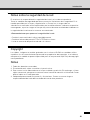 3
3
-
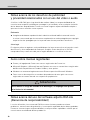 4
4
-
 5
5
-
 6
6
-
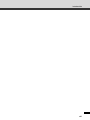 7
7
-
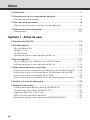 8
8
-
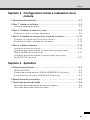 9
9
-
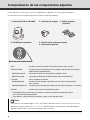 10
10
-
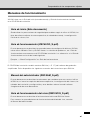 11
11
-
 12
12
-
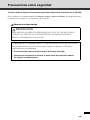 13
13
-
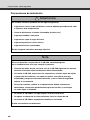 14
14
-
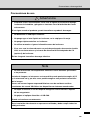 15
15
-
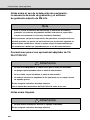 16
16
-
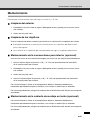 17
17
-
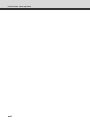 18
18
-
 19
19
-
 20
20
-
 21
21
-
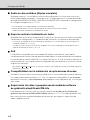 22
22
-
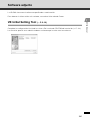 23
23
-
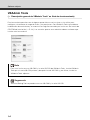 24
24
-
 25
25
-
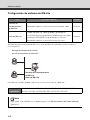 26
26
-
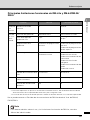 27
27
-
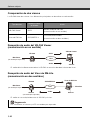 28
28
-
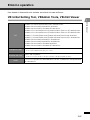 29
29
-
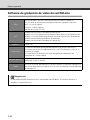 30
30
-
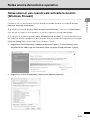 31
31
-
 32
32
-
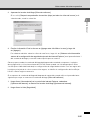 33
33
-
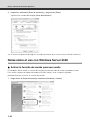 34
34
-
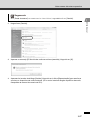 35
35
-
 36
36
-
 37
37
-
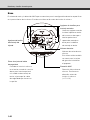 38
38
-
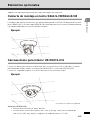 39
39
-
 40
40
-
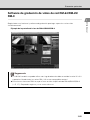 41
41
-
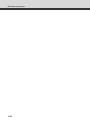 42
42
-
 43
43
-
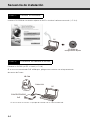 44
44
-
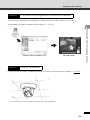 45
45
-
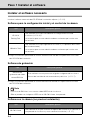 46
46
-
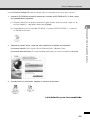 47
47
-
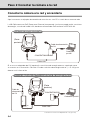 48
48
-
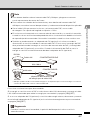 49
49
-
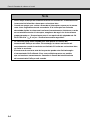 50
50
-
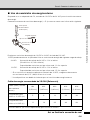 51
51
-
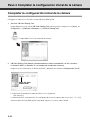 52
52
-
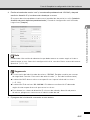 53
53
-
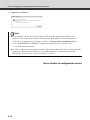 54
54
-
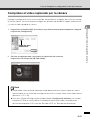 55
55
-
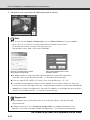 56
56
-
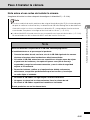 57
57
-
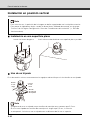 58
58
-
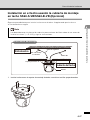 59
59
-
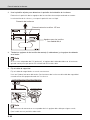 60
60
-
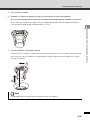 61
61
-
 62
62
-
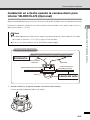 63
63
-
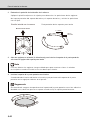 64
64
-
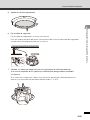 65
65
-
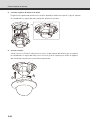 66
66
-
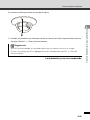 67
67
-
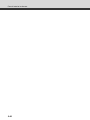 68
68
-
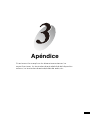 69
69
-
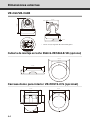 70
70
-
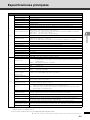 71
71
-
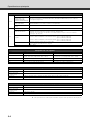 72
72
-
 73
73
-
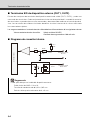 74
74
-
 75
75
-
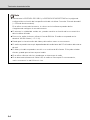 76
76
-
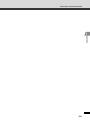 77
77
-
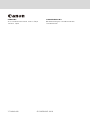 78
78
Canon VB-C60 Manual de usuario
- Categoría
- Cámaras de seguridad
- Tipo
- Manual de usuario
Artículos relacionados
-
Canon VB-C60 Manual de usuario
-
Canon RM-Software Manual de usuario
-
Canon VB-M50B Guía de instalación
-
Canon VB-S900F Manual de usuario
-
Canon VB-S805D Manual de usuario
-
Canon RM-25 Manual de usuario
-
Canon VB-M40B Manual de usuario
-
Canon VK-64 Guía de instalación
-
Canon VK-64 Manual de usuario
-
Canon VB-S900F Guía de instalación